¿Cómo se establece una conexión con Prinect Press Center?
Deberá establecerse una conexión para que el Prinect Integration Manager/Prinect Pressroom Manager pueda enviar los datos del pedido a la máquina de imprimir. Para ello, a ambos “lados” se debe haber definido de qué máquina se trata. Esta operación se realiza mediante el llamado “ID del puesto de trabajo”.
Nota: En estas instrucciones describimos sólo la conexión online de una máquina de imprimir Prinect Press Center. Podrá consultarse una vista general de las variantes de conexión en el capítulo Conectar máquinas.
1.A través del “CDM” (Central Device Manager) deberá crear un nuevo dispositivo CDM en el Prinect Integration Manager/Prinect Pressroom Manager.
Crear nuevo dispositivo en el Central Device Manager
2.Configurar en el Prinect Press Center la memoria de datos “Workplace Interface”.
·Sincronización de la configuración RDS con la máquina de imprimir
Crear nuevo dispositivo en el Central Device Manager
Ejemplo: Crear máquina de imprimir “SM102-8-P” en el Prinect Integration Manager/Prinect Pressroom Manager:
1.Iniciar el Prinect Cockpit.
2.Conmute al área “Administración > Ajustes > Sistema” y marque el ordenador en el que se ha instalado el Prinect Integration Manager/Prinect Pressroom Manager.
3.Seleccione la engine “CDM”.
4.Abra el menú de contexto “Añadir dispositivo”.
Se abrirá el asistente de dispositivos:
Asistente de dispositivo - General

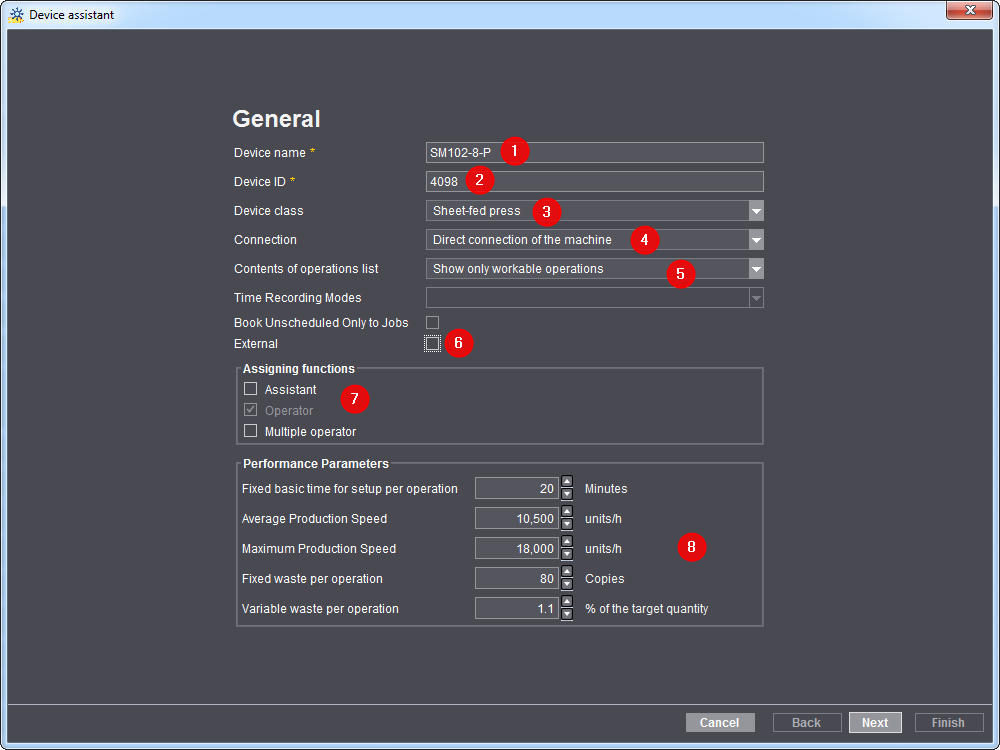
5.En “Nombre del dispositivo” introducir la denominación de la máquina que se desea conectar (1).
El nombre del puesto de trabajo/máquina en el flujo de trabajo de Prinect debe ser obvio. Se deben usar como máximo 30 caracteres. El nombre sirve para que el usuario pueda identificar la máquina dentro de todo el flujo de trabajo de Prinect (p. ej. en el scheduler (calendario programador) y Analyze Point).
6.Introducir un código del dispositivo (DeviceID) (2).
·La identificación del dispositivo deberá contener únicamente los caracteres [a-z][A-Z][0-9].
·Si ese código ya estuviera dado aparecerá un mensaje y deberá introducir uno nuevo.
·El código del dispositivo sirve para clasificar de forma obvia la máquina en su flujo de trabajo de Prinect. El código de dispositivo debe sincronizarse con el Management Information System.
7.En la lista de selección “Clase de dispositivo” seleccionar la entrada de la lista “Máquina de imprimir de pliegos” (3).
8.Seleccionar la entrada “Máquina directamente” (4) en la lista de selección “Conexión”.
9.Seleccionar la entrada deseada (5) en la lista de selección “Contenido de la lista de operaciones”.
En este ejemplo “Visualizar operaciones ejecutables y planificadas”. Vea en Contenido de la lista de operaciones los efectos que tiene la selección.
10.Desactivar la opción “Externo” (6).
11.El paso siguiente será definir las funciones (7). Esto significa que hay que definir todas aquellas personas que podrán iniciar una sesión en la máquina. La función de “Operador” está activada de manera estándar y no se puede desactivar.
Activar la función de “Operador auxiliar” cuando además del operador esté previsto que trabajen otras personas.
Active la función “Operador múltiple” cuando en la máquina trabaja un empleado que simultáneamente trabaja en otra máquina. Normalmente este no es el caso en las máquinas de imprimir. El operador múltiple es utilizado preferentemente en máquinas de tratamiento posterior.
Encontrará una descripción más detallada sobre las funciones (o roles) en Asignación de funciones.
12.En el área “Valores de rendimiento” (8) no deberá realizarse ninguna modificación. Aquí se introducirán valores estándares provenientes del Master Data Store en función de la clase de dispositivo seleccionada. Los valores estándares introducidos aquí se aplicarán como plantilla para el cálculo de los tiempos de producción sólo en el caso de una operación de nueva creación. Estos tiempos de producción calculados se tendrán en cuenta en el Scheduler durante la planificación de la operación. En el caso de un flujo de trabajo de Prinect con un Management Information System (MIS) se suministrarán los tiempos de producción desde MIS.
Los “Valores de rendimiento” son además importantes para el asistente de planificación. En base a estos valores, siempre y cuando no exista ninguna información MIS, se calcula el largo de una operación. Vea en Asistente de planificación más información acerca del asistente de planificación.
Velocidad de producción máxima:
La velocidad aquí indicada se utiliza en Analyze Point para el cálculo del índice de velocidad. Vea Indice de velocidad.
13.Haga clic en “Siguiente”.

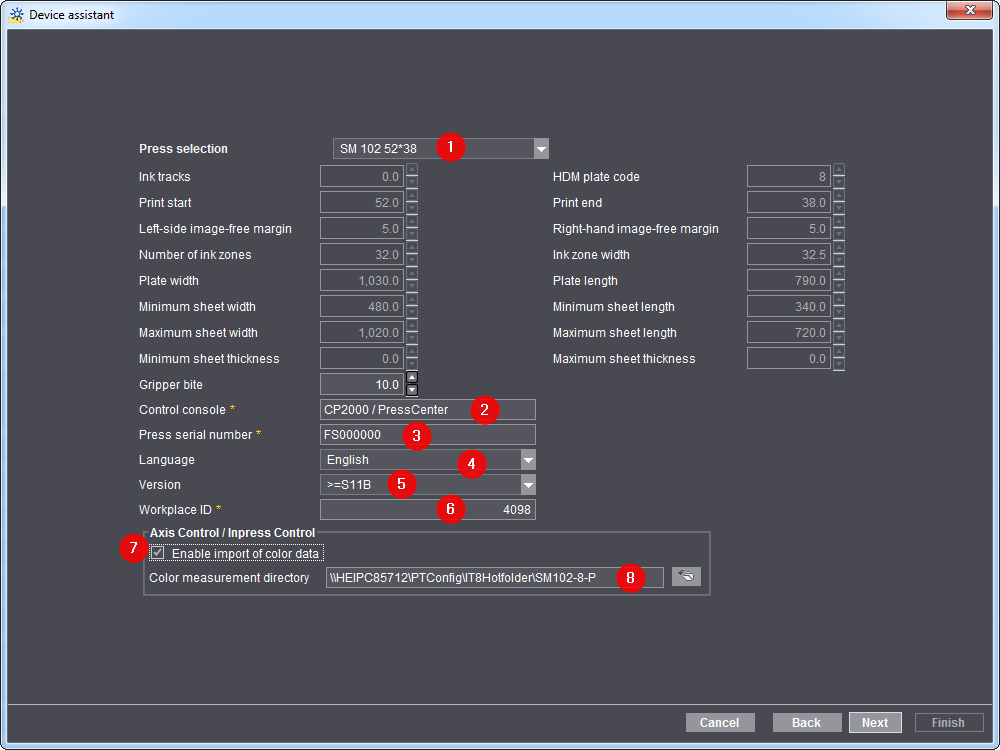
14.Seleccionar la máquina de imprimir que desee conectar (1).
15.En el área “Panel de mando” seleccionar la entrada “CP2000/PressCenter” (2).
16.Introducir el número real de la máquina en “Número de máquina” (3).
El número de máquina se necesita para las siguientes funciones:
·Para la importación automática de las curvas características de entintado de la máquina de imprimir en el Prinect Integration Manager/Prinect Pressroom Manager.
·Para que el Analyze Point pueda evaluar los datos de medición de color.
Debe consultar previamente el número de la máquina en el puesto de mando de la máquina de imprimir (p. ej. área “Asistencia técnica > Puesta en servicio/Info sobre la máquina > Software > Número de máquina”).

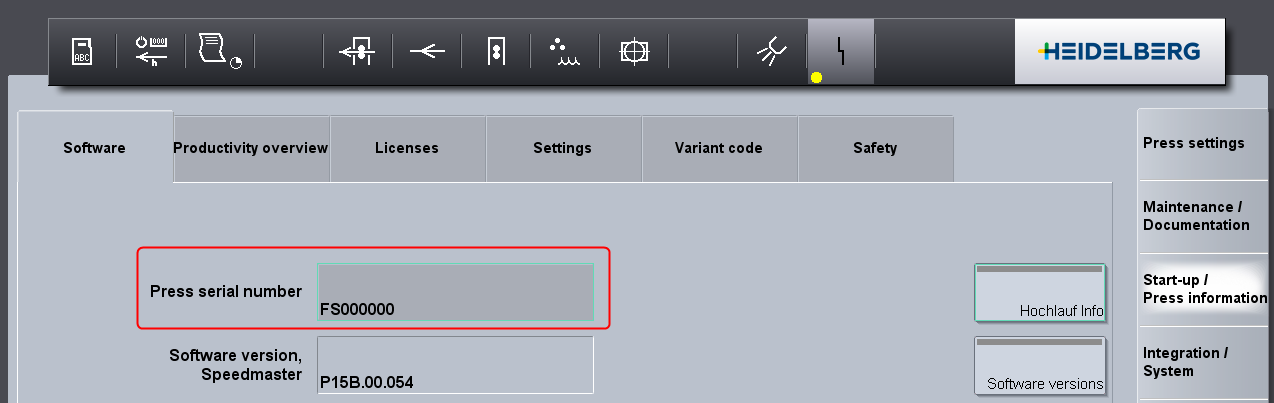
17.En “Idioma” seleccione el mismo idioma que está en la máquina de imprimir (Prinect Press Center) (4).
La selección del idioma es importante para la generación automática del archivo Export-XML. Este archivo XML contiene todas las operaciones (mensajes RDS) asignadas a la máquina de imprimir, así como también datos personales; él se importará más tarde a Prinect Press Center. Las operaciones (mensajes RDS) aparecen en Prinect Press Center en el idioma que usted configure aquí.
18.En “Versión” introducir la versión de Prinect Press Center que está instalada en su máquina de imprimir (5).
19.En “ID del puesto de trabajo” introducir una cifra (número del puesto de trabajo) (6).
Este es un código obvio para el puesto de trabajo del flujo de trabajo de su Prinect. El número puede ser de como máximo 6 dígitos y estar compuesto únicamente de números.
También deberá introducir después este “ID del puesto de trabajo” en la configuración de la memoria de datos del Press Center.
20.En el área “Axis Control/Inpress Control/Inspection Control” activar la opción “Activar lectura de datos de medición de color” (7); sólo a partir de la versión S10A.
Deberá activar esa opción solamente si ha conectado Prinect Axis Control / Prinect Inpress Control a la máquina de imprimir.
21.Introducir después el directorio de valores de medición de color (8).
Para cada máquina de imprimir con Prinect Axis Control / Prinect Inpress Control se debe definir un directorio propio para los valores de medición de color. En este directorio de valores de medición de color se guardarán las mediciones de color (archivo IT8) generadas por Prinect Axis Control / Prinect Inpress Control. De manera estándar se configura siempre el directorio “<Nombre del servidor Prinect Manager>\PTConfig\IT8Hotfolder\<Nombre del dispositivo>”.
Ahora todavía debe configurar la exportación de los datos del color en el puesto de mando de Prinect Press Center.
22.Haga clic en “Siguiente”.
A continuación se define la cantidad de cuerpos impresores.

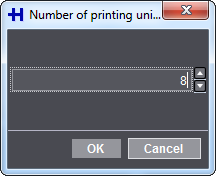
Aquí Ud. puede “modelar” su máquina de imprimir. Esta configuración es necesaria puesto que cuando entra un pedido se calcula en función de este “modelo” cuántas pasadas de impresión son necesarias en la máquina de imprimir para realizar el pedido. Si Ud. dispone, p. ej., de una máquina de imprimir de 8 colores sin dispositivo inversor (volteadora) y se debe imprimir un pedido 4/4, necesitará dos pasadas de impresión. Con una unidad de volteo necesitará sólo una pasada de impresión.
23.Ajustar con las teclas de flecha el número de cuerpos impresores que tiene la máquina de imprimir seleccionada.
24.Haga clic en “OK”.
Lo siguiente será definir el tipo de cuerpos impresores (1) haciendo clic en el círculo correspondiente (punto negro en el círculo).

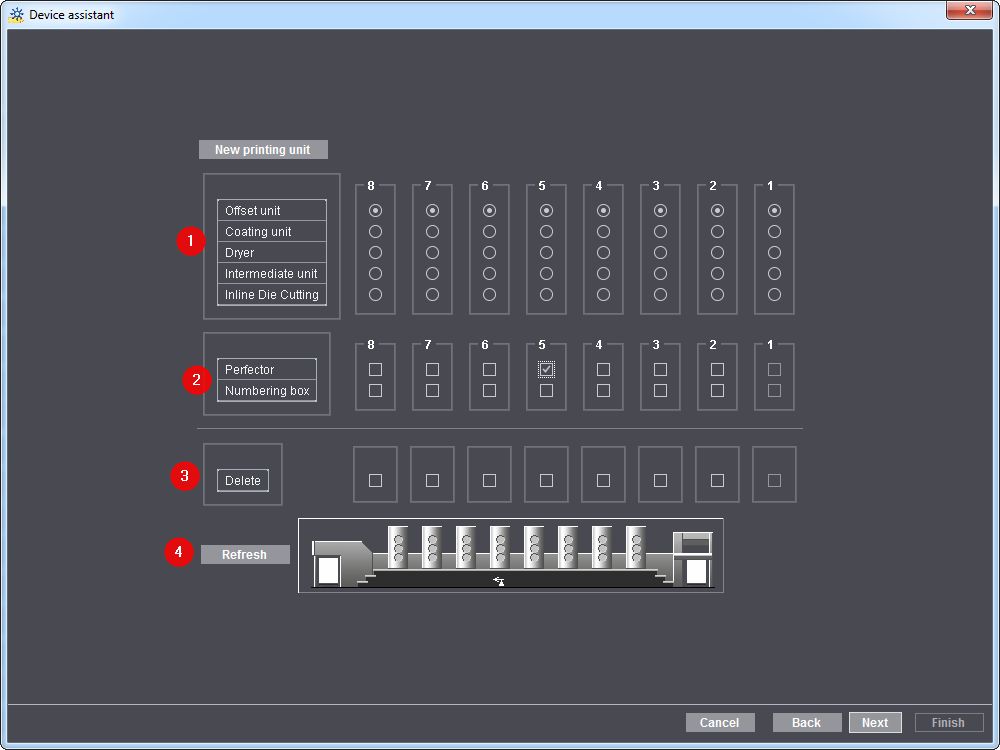
25.Defina si la unidad de impresión tiene una volteadora y/o un numerador 0 (2). Para ello haga clic en la casilla correspondiente.
Este ejemplo tiene una volteadora en el 5to. cuerpo impresor (marca de verificación en la casilla) pero no tiene numerador (no hay marca de verificación en la casilla).
26.Para borrar un cuerpo impresor deberá seleccionar el cuerpo impresor correspondiente (marca en la casilla de verificación) en el área “Borrar” (3).
27.Haga clic en el botón “Actualizar” (4). Se borra la unidad de impresión que se ha marcado previamente.
28.Haga clic en “Siguiente”.
Asistente de dispositivo - Asignación de grupos de operaciones
El paso siguiente consiste en asignar al dispositivo los grupos de operaciones (grupos de tipos de gastos) deseados. Es decir que configurará aquí qué operaciones (mensajes RDS) se pueden registrar para este dispositivo.

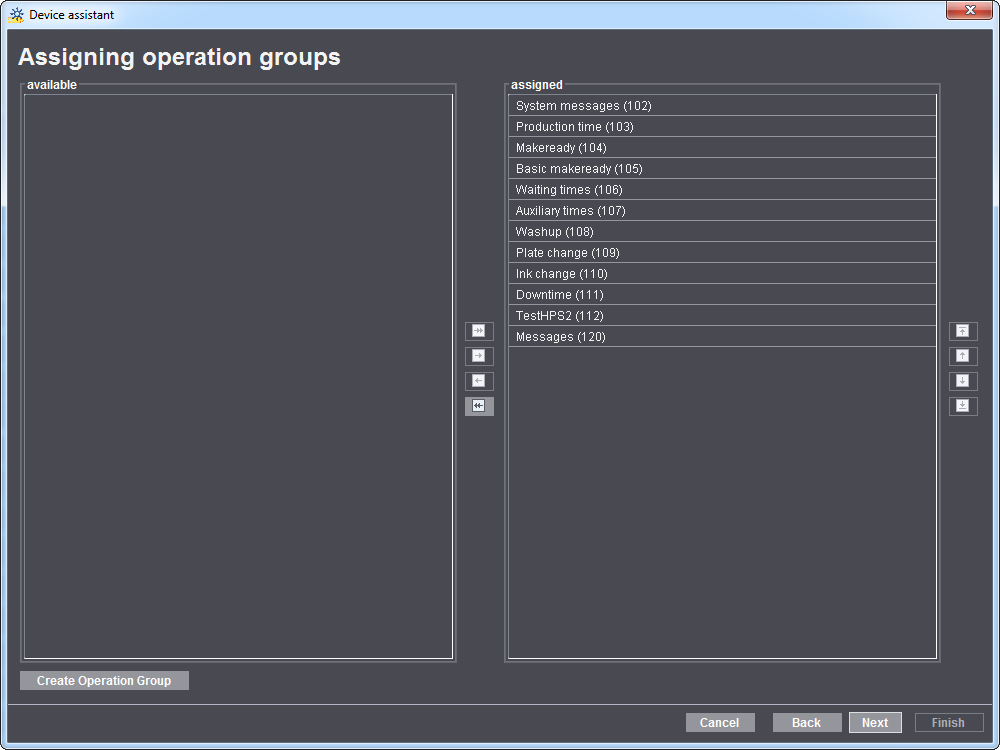
Nota: Dependiendo de la clase de dispositivo seleccionado anteriormente existen algunos grupos de operaciones ya asignados de manera estándar.
29.Asigne a la máquina los grupos de operaciones (grupos de tipos de gastos) necesarios.
Esto significa que debe añadir los grupos de operaciones necesarios desde el área “Disponible” al área “Asignado”. O bien desplazar los grupos de operaciones no necesarios desde el área “Asignado” al área “Disponible”.
Se muestran todos los grupos de operaciones que ya han sido creados en el Master Data Store y que tengan asignada por lo menos una operación (mensaje RDS). Encontrará una descripción detallada en Operaciones (mensajes RDS).
30.Haga clic en “Siguiente”.
Asistente de dispositivo - Asignación de operaciones
Como siguiente paso debe definir los mensajes que el operador y, si ha activado la opción anteriormente, el operador auxiliar y el operador múltiple deben recopilar. Para ello deberá seleccionar la función a desempeñar (rol o papel) y definir las operaciones (mensajes RDS) deseadas para cada grupo de operaciones (grupo de tipos de gastos).

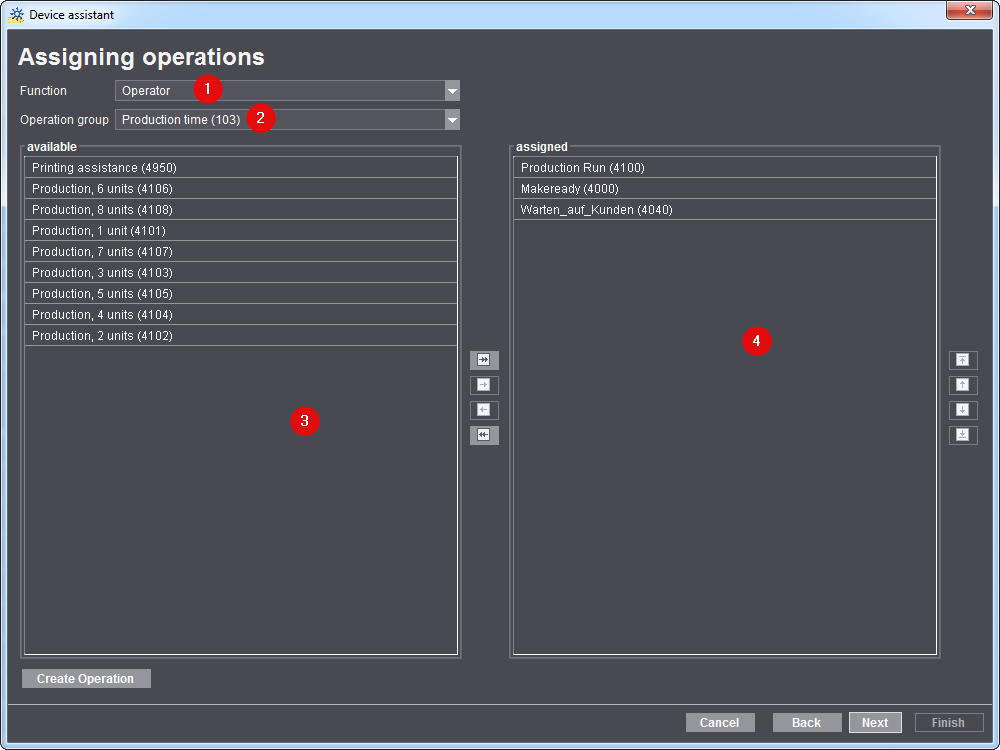
31.En el área “Función” seleccionar la entrada “Operador” (1).
32.Seleccionar un grupo de operaciones (grupo de tipos de gastos) (2).
En al área “Asignado” se mostrarán todas las operaciones (mensajes RDS) ya asignadas del grupo de operaciones seleccionado anteriormente (4).
33.Ahora deberá añadir las operaciones (mensajes RDS) necesarias desde el área “Disponible” (3) al área “Asignado” (4). O bien desplace las operaciones (mensajes RDS) no necesarias desde el área “Asignado” al área “Disponible”.
Nota: A una operación (mensaje RDS) se le debe asignar sólo un grupo de operaciones (grupo de tipos de gastos).
Nota: Si se definen más de 12 operaciones (mensajes RDS) por cada grupo de operaciones (grupo de tipos de gastos), aparece un mensaje en el que se indica que el Prinect Press Center sólo puede mostrar un máximo de 12 operaciones. Se podrá confirmar el mensaje o bien reducir la cantidad de operaciones a un máximo de 12.
34.Repetir los pasos hasta que haya asignado para cada función y para cada grupo de operaciones (grupo de tipos de gastos) las operaciones necesarias (mensajes RDS).
35.Haga clic en “Siguiente”.
Asistente de dispositivo - Asignación de grupos de usuarios
El siguiente paso consiste asignar al “Operador” y, si está activado previamente, al “Operador auxiliar” y al “Operador múltiple” varios grupos de usuarios. Cada grupo de usuarios contiene usuarios creados previamente y asignados a este grupo de usuarios. Todos los usuarios de este grupo de usuarios se podrán registrar en la máquina de imprimir como operador u operador auxiliar en este equipo.
En ¿Cómo creo una nueva cuenta de usuario? puede leer cómo crear un nuevo usuario y cómo asignarlo a un grupo de usuarios.

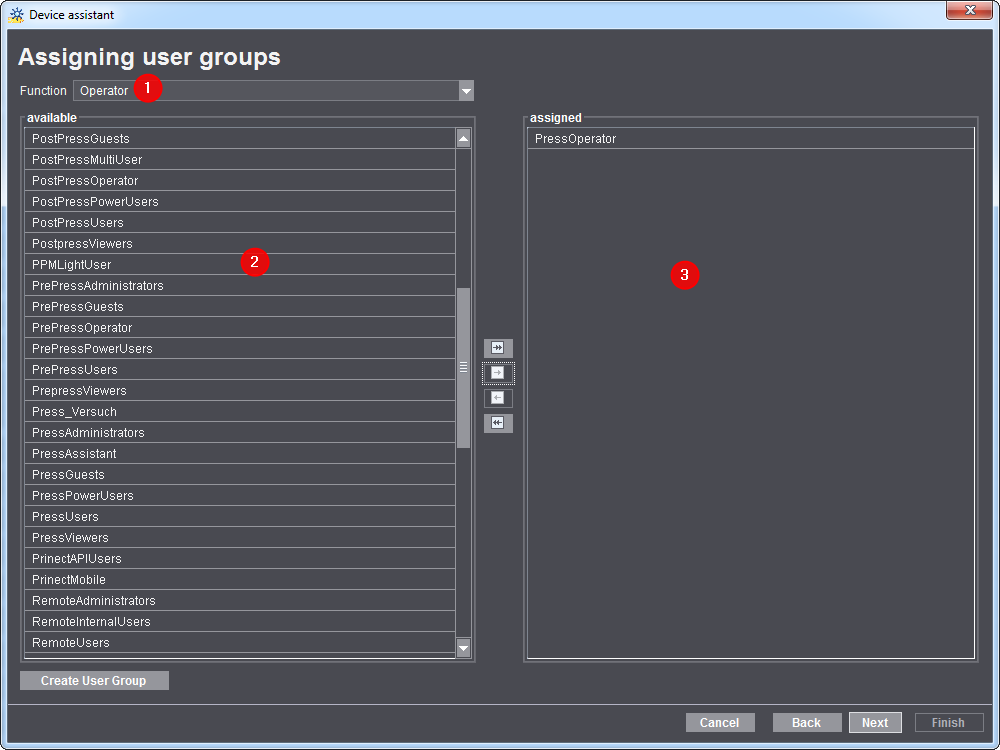
36.En el área “Función” seleccionar la entrada “Operador” (1).
37.Ahora inserte el grupo de usuarios necesario del área “Disponible” (2) al área “Asignado” (3). O bien desplace los grupos de usuarios no necesarios desde el área “Asignado” al área “Disponible”.
Nota: Se debe asignar como mínimo un grupo de usuarios.
38.Repetir la asignación de grupo de usuarios para las funciones (o roles) “Operador auxiliar” y “Operador múltiple”.
39.Haga clic en “Siguiente”.
Asistente de dispositivo - Crear variantes
Como paso siguiente podrán definirse las denominadas variantes para el dispositivo. Una variante siempre está preconfigurada. Los efectos y la creación de variantes se describe detalladamente en Crear variantes.
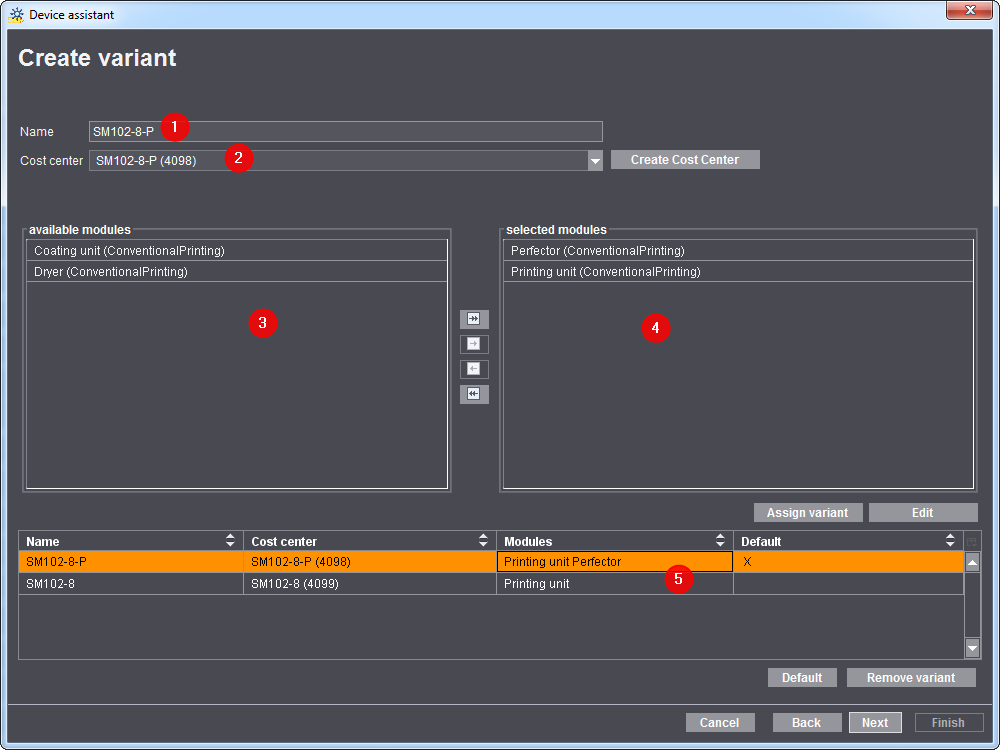
Para crear una variante proceda de la siguiente manera:
1.En “Nombre” indique el nombre de la variante (1).
2.En “Unidad de gastos” (2) seleccione la unidad de gastos para la variante respectiva que ha sido creada en el asistente de dispositivo (vea Crear una nueva unidad de gastos).
Si no hay ninguna unidad de gastos, mediante el botón “Generar unidad de gastos” puede crear una unidad de gastos. Normalmente las unidades de gastos deberían crearse en el asistente de dispositivo.
3.En el área “Grupos disponibles” (3) seleccione los grupos necesarios. Con ayuda de las teclas con flecha añada estos grupos al área “Grupos seleccionados” (4).
Si el grupo que se necesita no está disponible, en “Grupos” del asistente de dispositivo cree el grupo (vea al respecto Grupos).
4.Haga clic en el botón “Asignar variante”; la variante aparecerá en el área inferior de la ventana (5).
Antes de iniciar cualquier pedido en el Prinect Press Center es necesario seleccionar una variante o una unidad de gastos. Solamente después de hacer esto se puede iniciar el pedido.

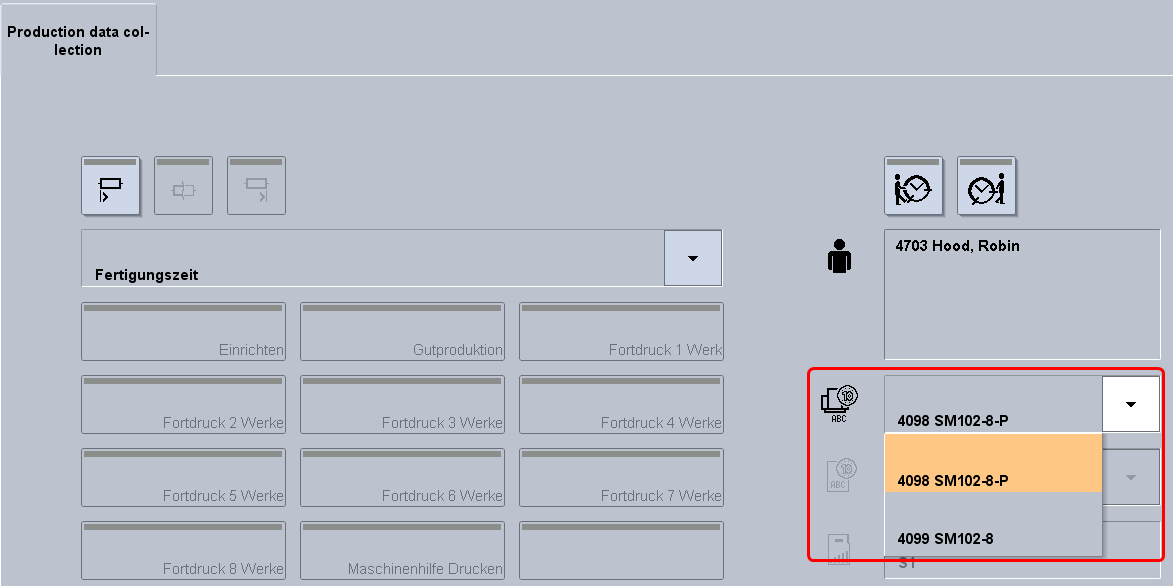
5.Haga clic en “Siguiente”.
Asistente de dispositivo - Resumen
Ahora se muestra el resumen de los parámetros de un dispositivo. Aquí puede verificar otra vez si el dispositivo ha sido configurado correctamente. Si desea hacer alguna modificación retroceda con el botón “Atrás” hasta la ventana de diálogo correspondiente.
6.Dado el caso, activar la opción “Activar carpeta de pedido ampliada”.
Encontrará una descripción detallada en Activar carpeta de pedido ampliada.
7.Dado el caso, activar la opción “Activar impresión”.
Encontrará una descripción detallada en Crear ficha de la plancha.
8.Haga clic en “Finalizar”.
Ahora se ha creado el nuevo dispositivo.
Con el fin de que los datos del pedido puedan ser enviados desde el Prinect Integration Manager/Prinect Pressroom Manager a la máquina de imprimir, deberá adaptarse en caso necesario en el Prinect Integration Manager/Prinect Pressroom Manager la secuencia creada automáticamente para esta máquina de imprimir y la configuración de importación PPF creada automáticamente. En un flujo de trabajo JDF-PPF se debe crear todavía adicionalmente una configuración de la importación de JDF.
Ahora solamente nos falta el otro “lado” (Prinect Press Center).